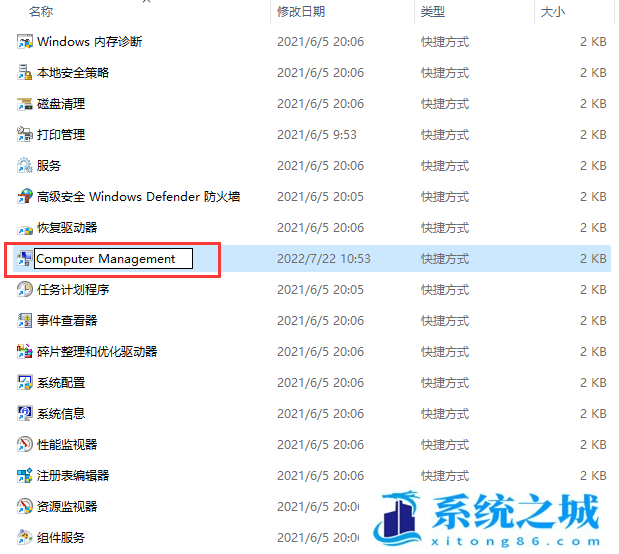- 时间:2022-08-19 20:49:13
- 浏览:
右键桌面此电脑,选择管理打开,提示错误,这是有使用Win11系统用户遇到的问题,此方法也适用win10和win7不知道怎么办,这篇文章是本站给大家带来的解决Win11计算机管理打不开问题方法。

桌面右键点击【此电脑】,在打开的菜单项中,选择【管理】,就会提示错误!
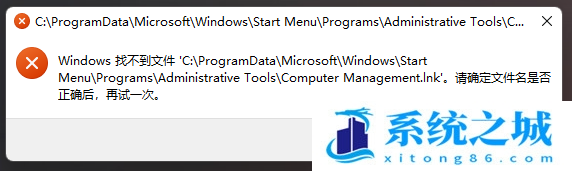
1、首先,桌面空白处,点击【右键】,在打开的菜单项中,选择【新建 - 快捷方式】;
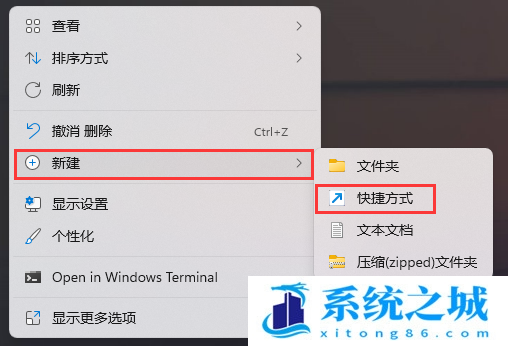
2、想为哪个对象创建快捷方式?请键入对象的位置,输入【compmgmt.msc】,然后单击【下一步】继续;
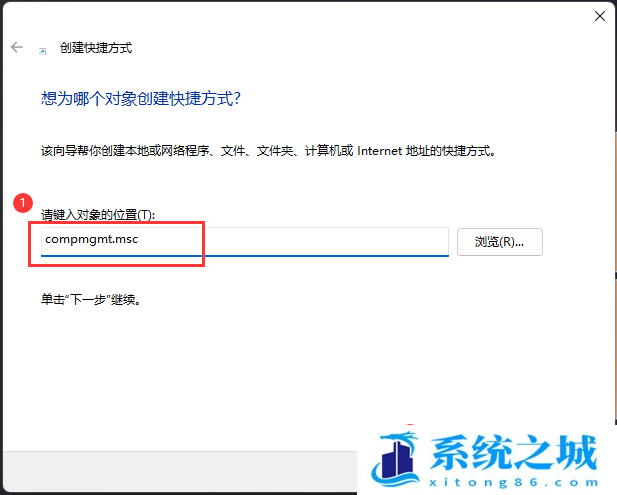
3、想将快捷方式命名为什么?键入该快捷方式的名称,输入【计算机管理】,然后单击【完成】创建快捷方式;
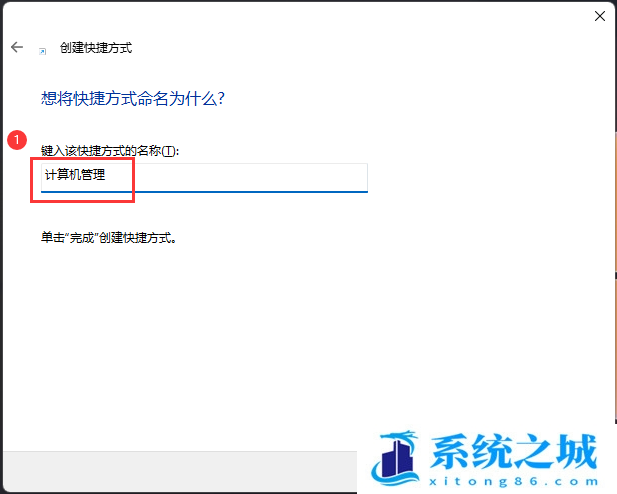
4、打开此电脑,地址栏输入以下路径:
C:\ProgramData\Microsoft\Windows\Start Menu\Programs\Administrative Tools
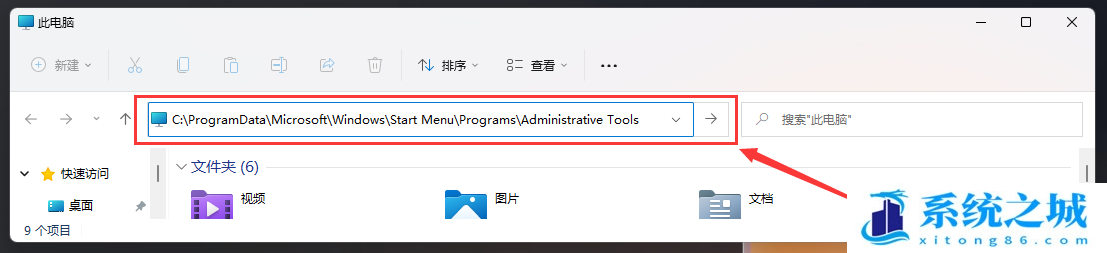
5、这时候,再将刚创建好的计算机管理快捷方式,移动到当前路径下;
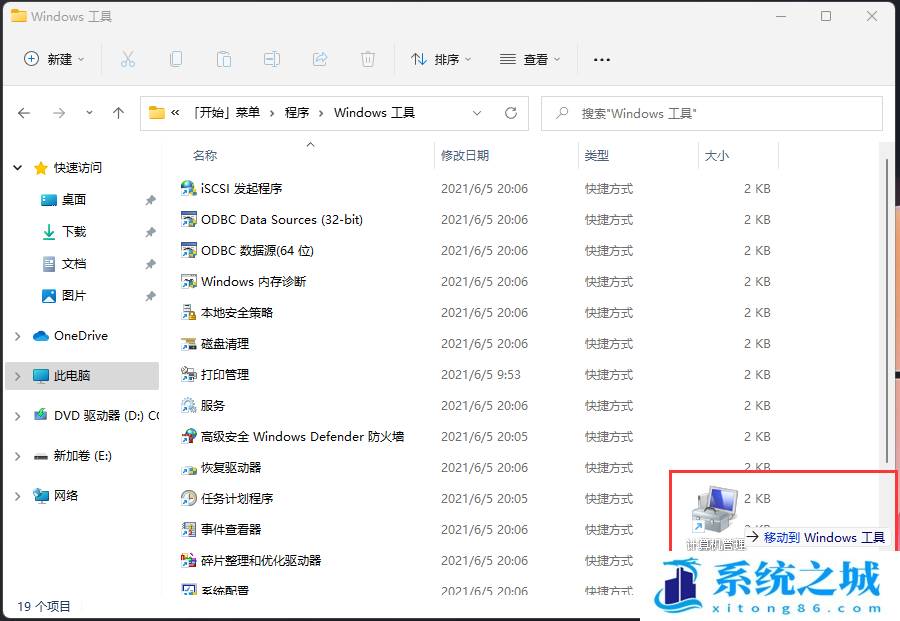
6、选择计算机管理快捷方式,然后点击【右键】,在打开的菜单项中,选择【属性】;
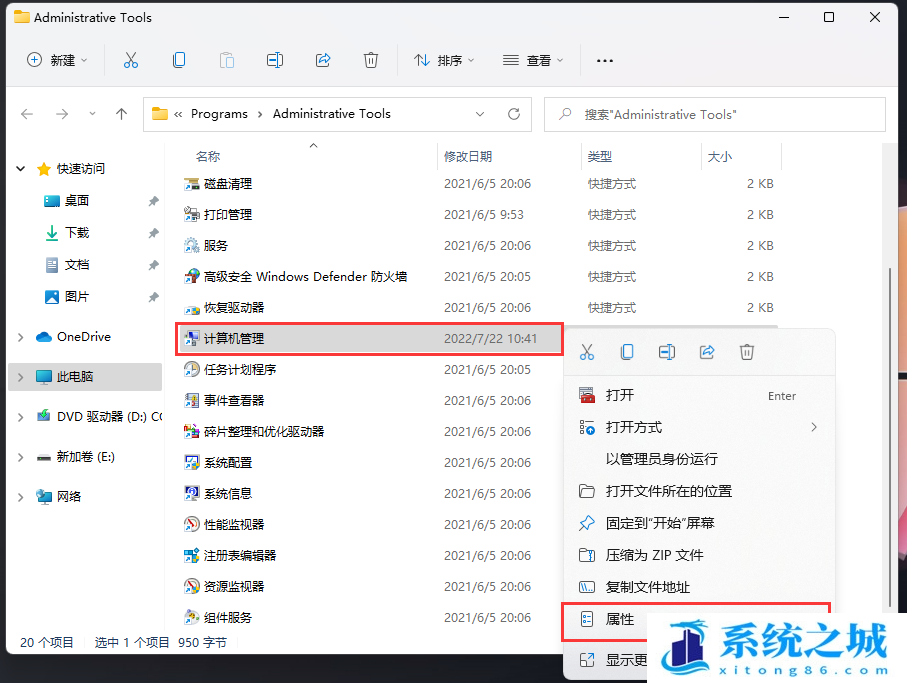
7、计算机管理 属性窗口,目标输入【%windir%\system32\compmgmt.msc /s】,起始位置输入【%HOMEDRIVE%%HOMEPATH%】,再点击【确定】;
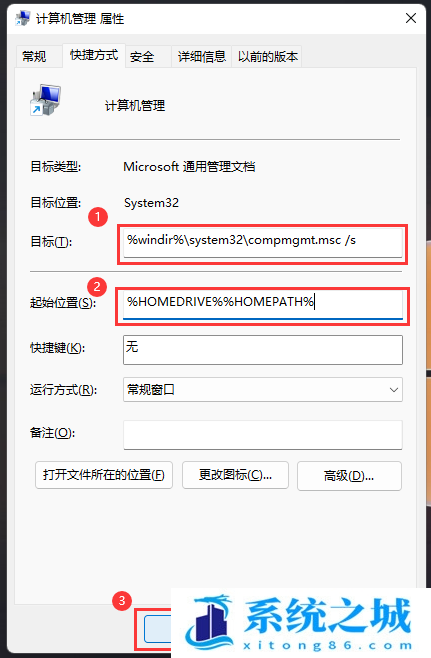
8、再【右键】点击计算机管理,打开的菜单项中,选择【重命名】;
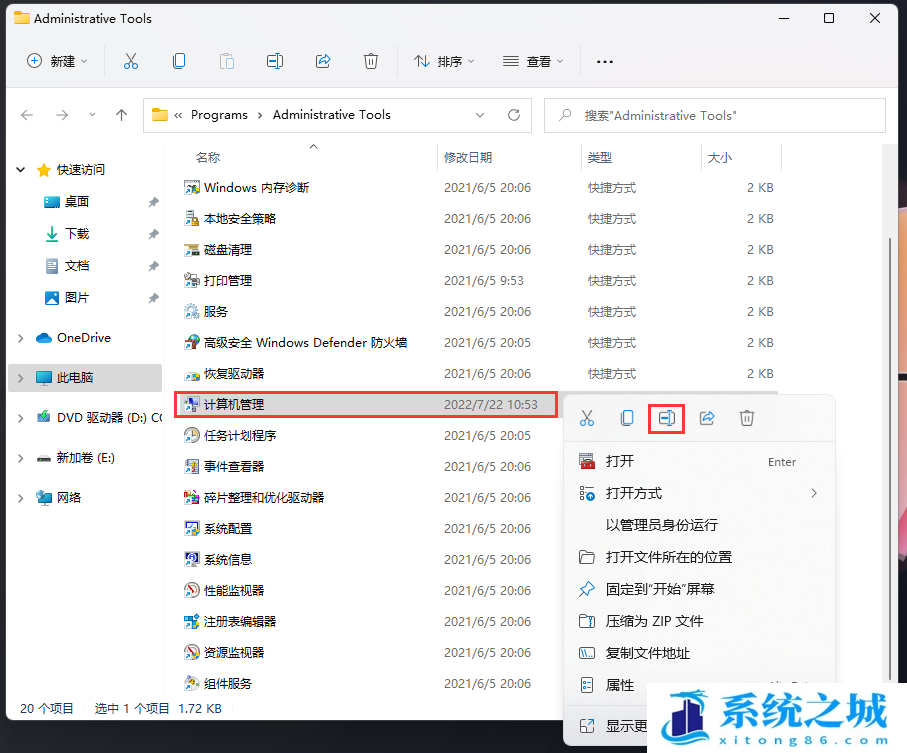
9、最后,重命名为【Computer Management】,即可解决问题;